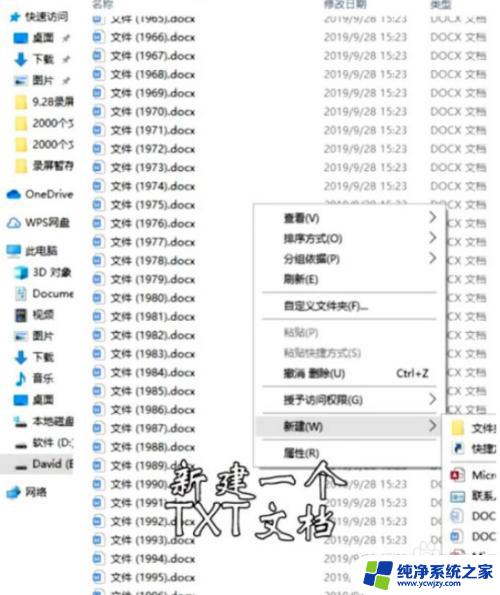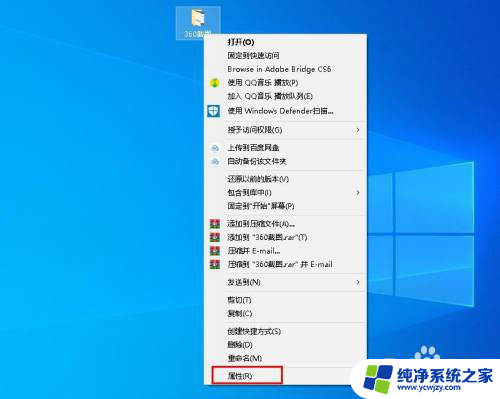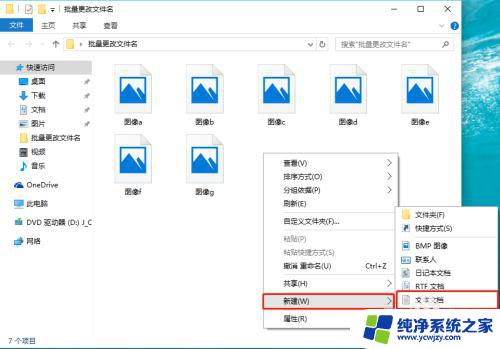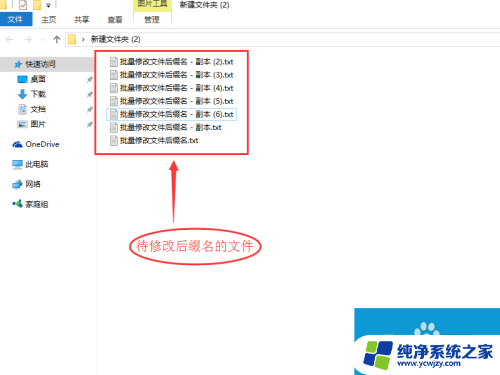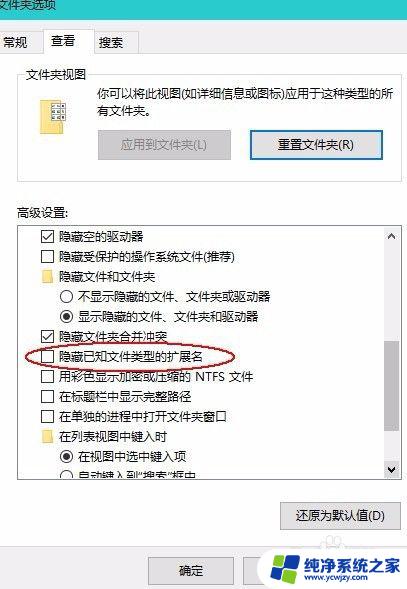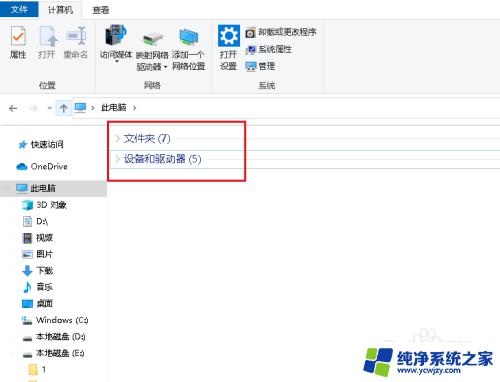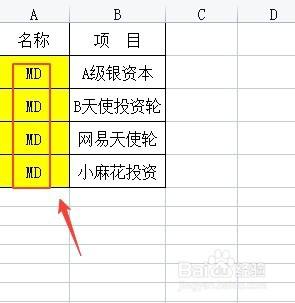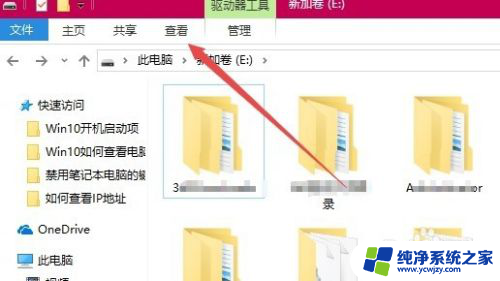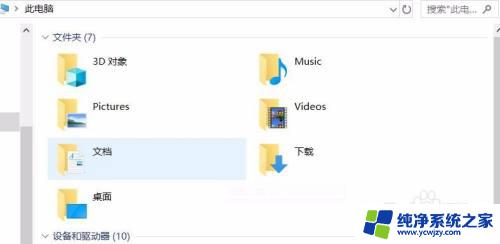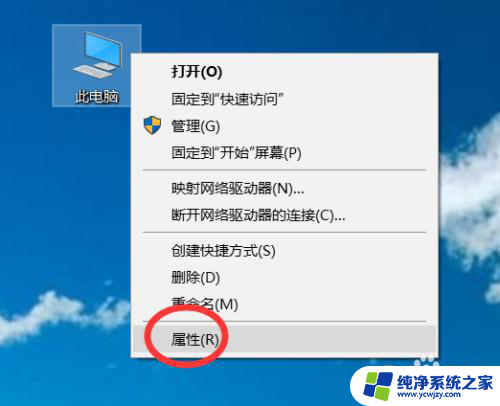win10批量提取文件夹中文件 快速批量提取WIN10文件夹内所有文件名的方法
在如今数字化快速发展的世界中,文件管理变得越来越重要,特别是对于使用Windows 10操作系统的用户来说,批量提取文件夹中的文件名成为了一项常见任务。幸运的是我们可以借助一些技巧和方法来实现这一目标。本文将介绍一种快速批量提取WIN10文件夹内所有文件名的方法,帮助读者更高效地管理和利用文件资源。无论是进行文件整理、备份还是进行其他操作,这个方法都将为您节省大量时间和精力。
具体步骤:
1.打开要提取其中Word文档名称的文件夹。
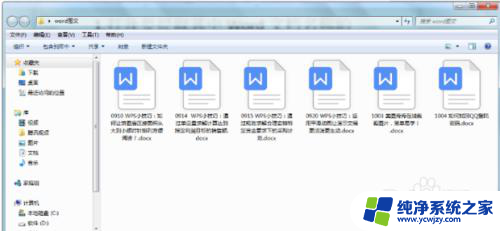
2.在文件夹中新建一个文本文档。
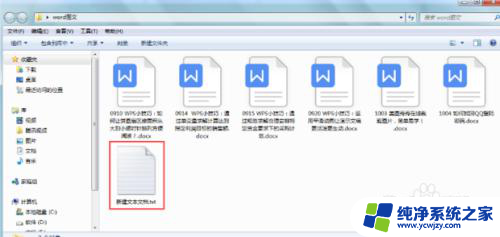
3.打开新建的文本文档,在其中输入如下字符串:dir /a-d /b *.docx>src.txt echo pause。
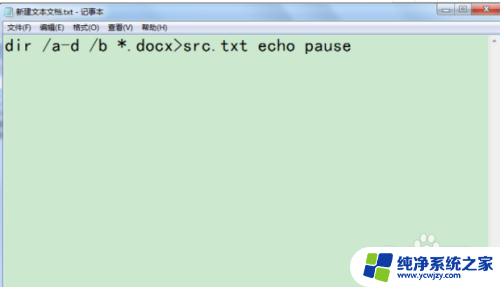
4.关闭文本文档,将其扩展名由“.txt”改为“.bat”,并在“重命名”对话框中单击“是”按钮。
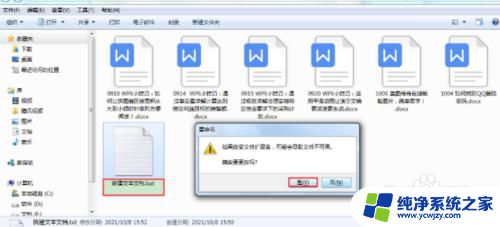
5.双击修改扩展名后的文本文档,此时在文件夹中会出现一个名为“src.txt”的新文件。
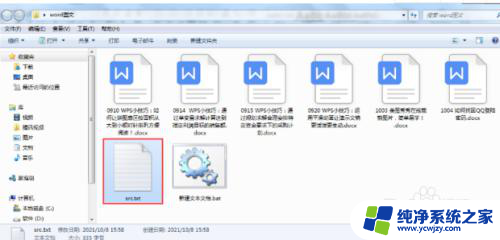
6.双击打开文件“src.txt”,可以看到文件夹中所有Word文档的名称已经全部提取出来了。
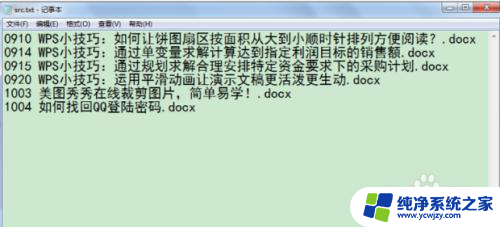
以上就是win10批量提取文件夹中文件的全部内容,碰到同样情况的朋友们请参考小编的方法处理,希望能对大家有所帮助。